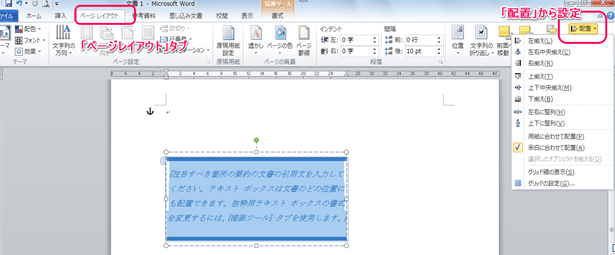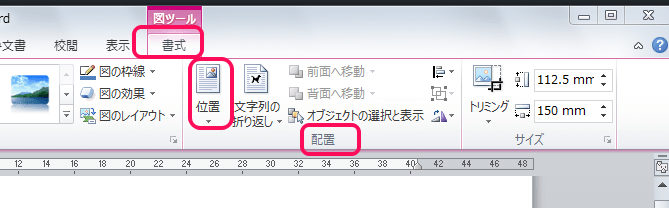オブジェクトの配置とアラインメント
図や図形、テキストボックス、ワードアートなどのオブジェクトのが複数ある場合、それらを整列して揃えれば、美しく整った文書に仕上げることができます。
複数のオブジェクトを揃えるには
まず、整列したいオブジェクトを選択します。図ツールなどの各種ツールが表示されるので、その中の「書式」タブにある「配置」ボタンをクリックします。
「配置」 をクリックし、次のいずれかの操作を行います。
-
オブジェクトを左揃えにするには、「左揃え」 をクリックします。
-
オブジェクトの中心を垂直方向に揃えるには、「左右中央揃え」 をクリックします。
-
オブジェクトを右揃えにするには、「右揃え」をクリックします。
-
オブジェクトの上端を揃えるには、「上揃え」 をクリックします。
-
オブジェクトの中心を水平方向に揃えるには、「上下中央揃え」 をクリックします。
-
オブジェクトの下端を揃えるには、「下揃え」をクリックします。
図の配置場所を変えるには
ページの左上やページの中心など、図や図形などのオブジェクトをページの決まった場所に配置したい時は、「配置」機能が便利です。このとき、テキストは自動的にオブジェクトの周囲で折り返されます。
- 図を選択し、「図ツール」の書式タブをクリックします。
- 「位置」をクリックし、設定したい種類のボタンをクリックします。